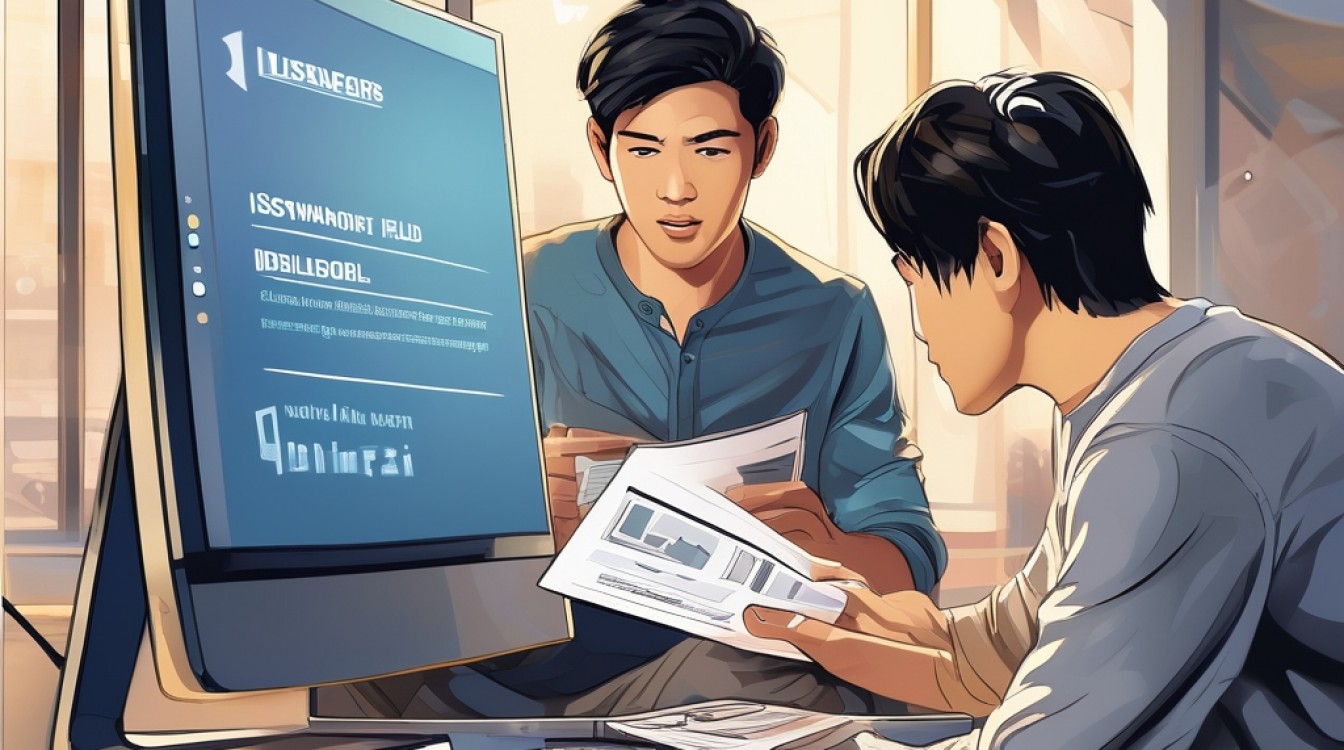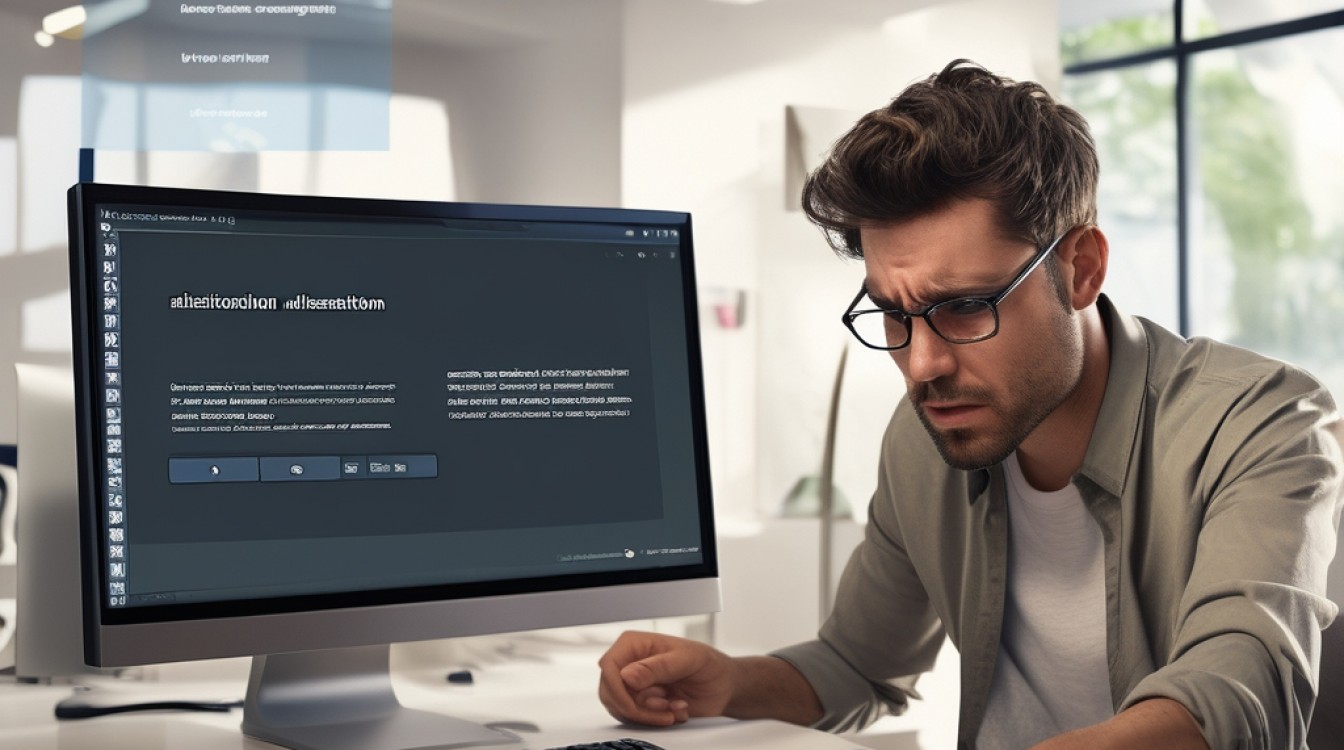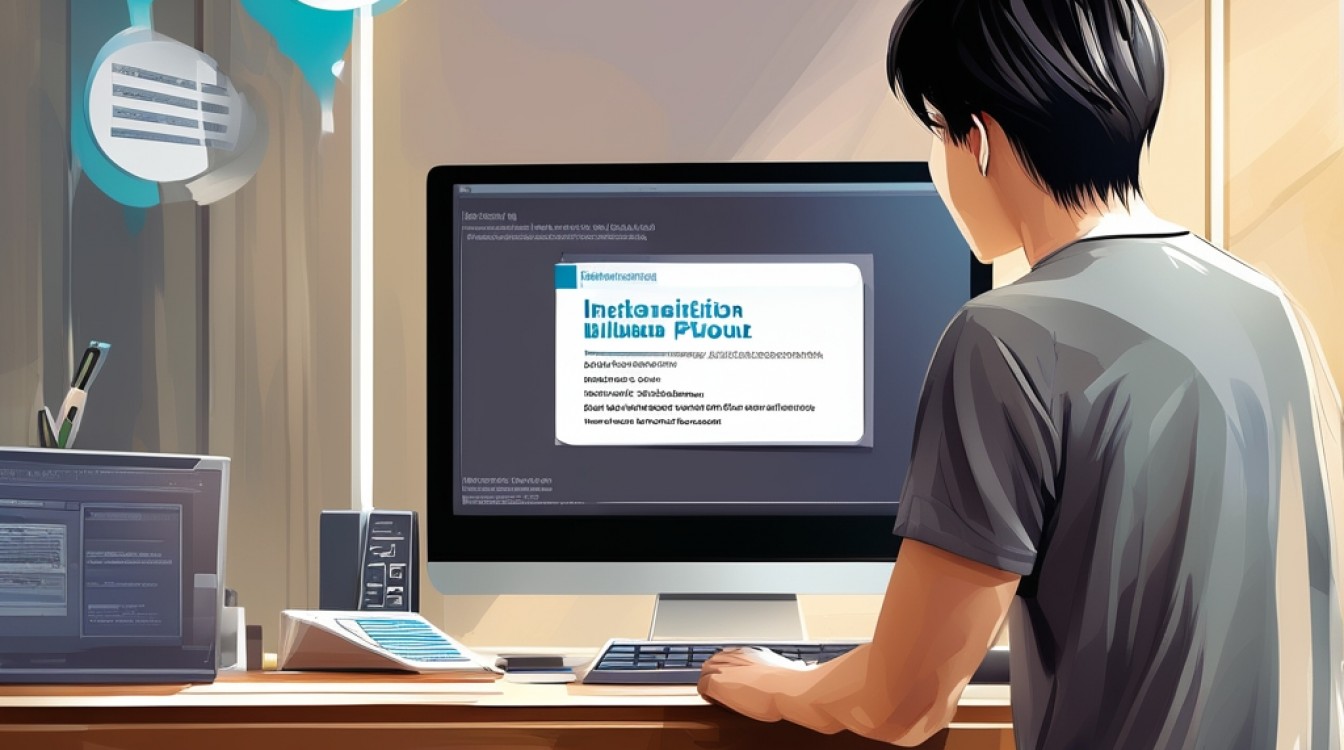服务器显卡驱动安装失败是一个常见的问题,可能由于多种原因引起,以下是详细的解决方案:
一、检查并禁用Nouveau驱动
1、编辑配置文件:
打开终端并输入以下命令以编辑blacklist-nouveau.conf文件:
sudo vi /etc/modprobe.d/blacklist-nouveau.conf在文件中添加以下内容:
blacklist nouveau
options nouveau modeset=02、更新内核:
执行以下命令以更新内核并重启系统:
sudo update-initramfs -u
sudo reboot3、验证禁用效果:
重启后,执行以下命令以验证Nouveau是否已成功禁用:
lsmod | grep nouveau如果没有任何输出,说明禁用成功。
二、使用Display Driver Uninstaller(DDU)彻底卸载旧版驱动
1、下载并运行DDU:
访问DDU官方网站下载最新版本的DDU工具。
在Windows安全模式下运行DDU,选择“清除并重启”选项,然后重启电脑。
2、尝试重新安装驱动:
重启后,再次尝试安装NVIDIA GeForce Experience或手动下载的驱动程序。
三、检查并启动Windows Installer服务
1、打开服务管理器:
在桌面上找到计算机图标,右键点击并选择“管理”。
在左侧菜单中选择“服务和应用程序”,然后点击“服务”。
2、启动Windows Installer服务:
在右侧列表中找到“Windows Installer”服务,如果未启动,则点击“启动”按钮。
3、重新安装驱动:
服务启动后,重新尝试安装显卡驱动程序。
四、关闭杀毒软件或防火墙
1、临时禁用杀毒软件:
有时杀毒软件可能会干扰驱动安装过程,尝试临时禁用杀毒软件,然后重新进行安装。
2、检查防火墙设置:
确保防火墙没有阻止显卡驱动程序的安装进程。
五、检查网络连接与代理设置
1、优化网络连接:
如果网络环境不稳定,可能导致下载过程中安装失败,可以尝试使用网络优化工具来改善连接质量。
2、检查代理设置:
确保系统代理设置正确,避免因代理问题导致下载失败。
六、手动下载并安装驱动程序
1、访问官方网站:
访问NVIDIA官网,根据显卡型号和操作系统版本下载合适的驱动程序。
2、按照屏幕指示安装:
下载完成后,双击安装文件并按照屏幕上的指示完成安装过程。
七、考虑兼容性问题
1、检查系统版本:
确保下载的驱动程序与操作系统版本兼容,不要在Win10系统上安装Win11配适的驱动程序。
2、尝试低版本驱动:
如果高版本驱动无法安装,可以尝试安装较低版本的驱动程序。
通过上述步骤,通常可以解决服务器显卡驱动安装失败的问题,如果问题依然存在,请参考具体硬件和软件的官方文档或联系技术支持获取进一步帮助。